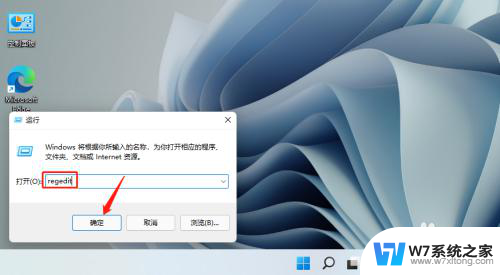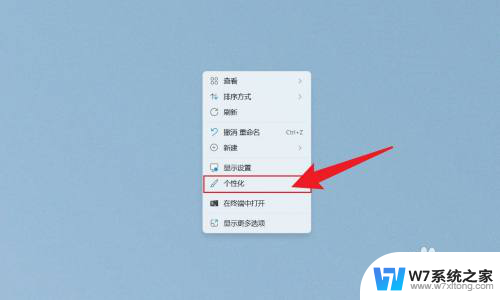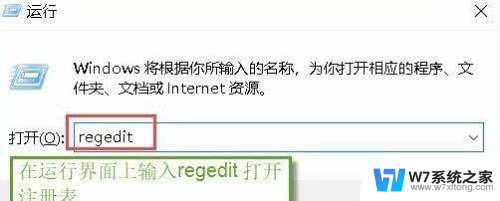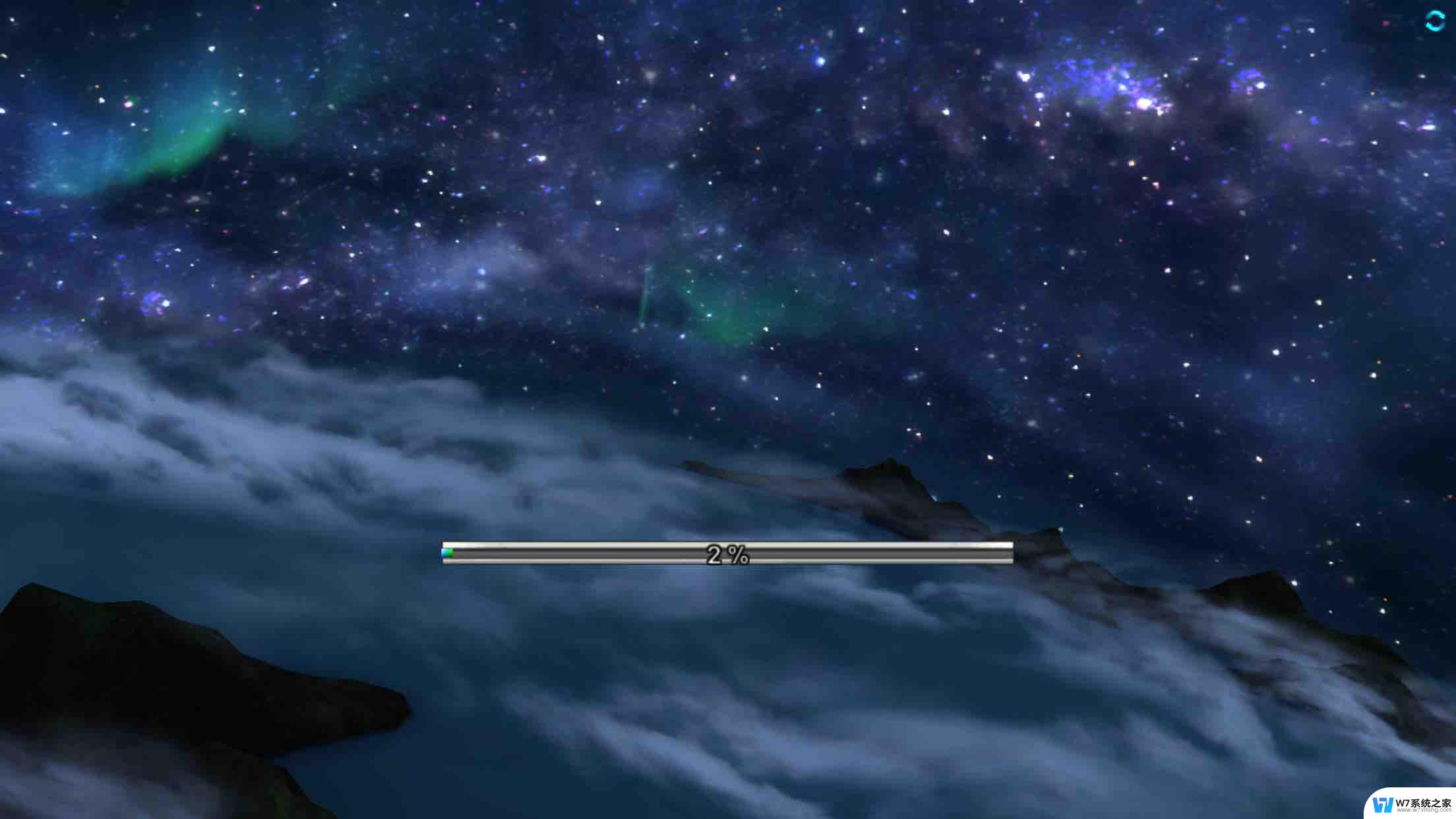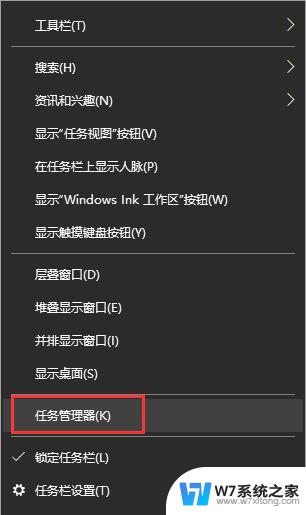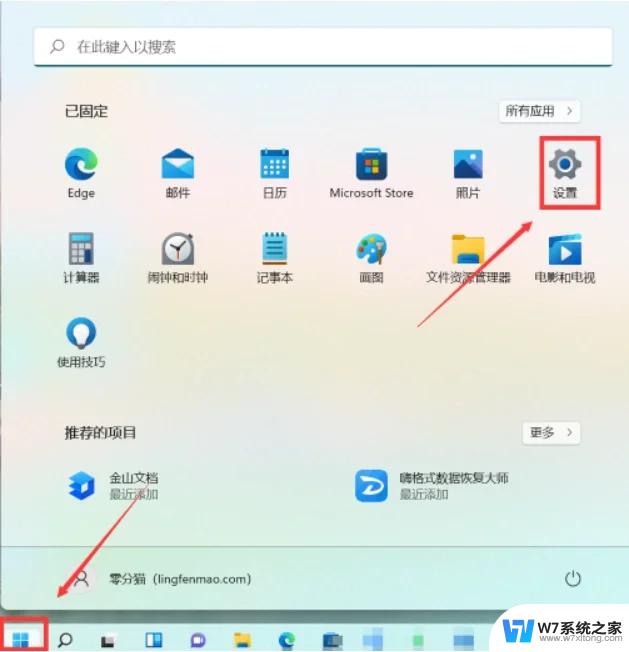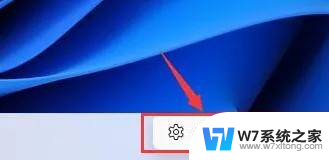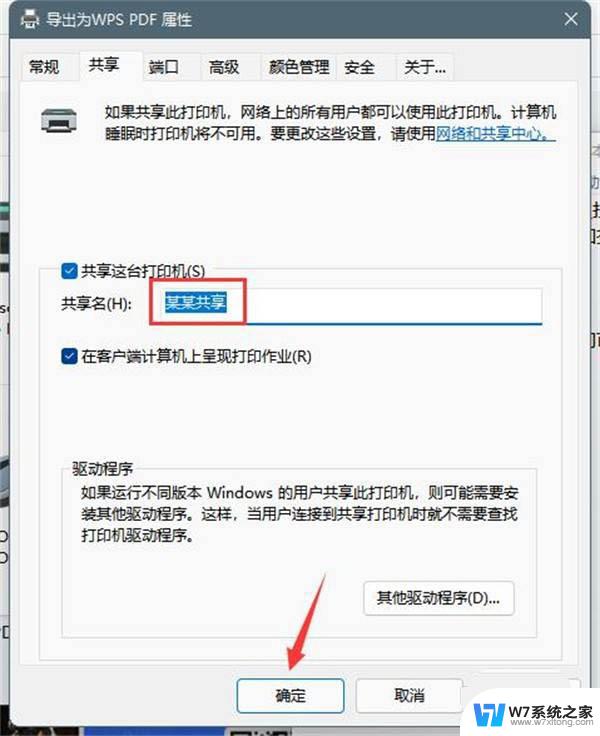win11桌面水印怎么去掉 如何去除桌面右下角激活水印
Win11桌面水印是许多用户在使用Windows 11操作系统时遇到的一个常见问题,特别是对于那些没有激活Windows 11的用户来说,桌面右下角的激活水印会给他们带来困扰。如何去除桌面右下角的激活水印呢?接下来我们将介绍一些方法来帮助用户解决这个问题。

操作方法:
一、预览体验的水印去除
可以下载这款应用,以管理员身份运行即可。
二、激活水印去除
可以采用Win10所有的激活方法来激活Win11。
安装密钥方面与Windows 10安装密钥相同,因此在安装阶段如需通过密钥选择版本可以输入密钥。
如果你想要安装Windows 11专业版则在安装时输入此统一密钥:VK7JG-NPHTM-C97JM-9MPGT-3V66T
如果你想要安装Windows 11家庭版则在安装时输入此统一密钥:YTMG3-N6DKC-DKB77-7M9GH-8HVX7
以上密钥均为安装系统时的版本选择使用不具备激活功能,若要想要激活则需要使用KMS GVLK或零售类的密钥。
快捷激活方法HEUKMS:
由知彼而知己开发的本地激活工具HEUKMS可激活Windows 11 , 此工具可以自动识别并完成激活。
其执行的步骤包括将零售Windows 11 转换为批量 , 然后安装KMS专用的GVLK密钥再通过本地KMS服务器激活。
使用此工具的好处是一键激活几乎没有操作难度,只是此工具被微软反病毒软件报毒因此需要先禁用反病毒软件。
还有个缺点是KMS激活有效期为半年即 180 天,到期需要重新激活 , 但目前Windows 11为测试版180天也足矣。
同微软账号亦可获得数字权利激活(永久):
如果你的微软账号已用于激活Windows 10系统并获得数字权利,则数字权利适用于Windows 11。
因此如果你装机的这台电脑此前激活过Windows 10并获得数字权利那可以直接激活Windows 11无需额外操作。
这个激活过程是自动的只需要登录相同的微软账号即可,但如文章开头所说此版本为测试版不推荐物理机上安装。
虚拟机/物理机安装亦可使用转移授权大法:
如果你在一台新电脑上或者在虚拟机上安装Windows 11,登录微软账号默认情况下系统是无法进行数字激活的。
这时候我们可以使用数字权利转移授权大法将已激活设备的授权转移到新设备上。
在虚拟机里安装Windows 11后使用此办法成功迁移授权 , 因此达到永久激活目的不需要使用KMS激活器。
转移的数字权利来源于HWIDGEN激活的Windows 10,即将此前使用HWIDGEN激活的Windows 10转移到11。
具体操作步骤是这样的:安装对应的密钥 (文章开头的密钥)、点击激活的疑难解答、选择我最近更改了设备硬件。
然后选择账号里已经获得的数字权利设备即可,这里请注意如果在虚拟机里安装不要把自己主力设备授权转移了。
不然虚拟机激活后你的主力设备可能出现掉激活的问题 , 如果你仅有一台数字权利授权的话请使用KMS激活工具。
值得一提的是,目前Windows11抢先版仍然可以使用Win10工具激活系统哦!
以上是有关如何去掉Win11桌面水印的全部内容,希望这些步骤对需要的用户有所帮助。